| [SHOWS]-[TUTORIALS]-[扫描线文字制作技法] | |
| STEP1 | ||
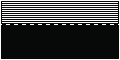 |
在Photoshop5.5中建立新文件 120x60 大小 RGB模式 Contents设为Transparent( 透明 ), layer1填充为黑色, 上加一层, 用Single Row Marquee Tool画线条, 画一条线,下移两个像素的位置再画一条线 以此类推把整个画布画满 , 你也可用Copy,Paste或层的复制功能来提高这步工作的效率 |
| STEP2 | ||
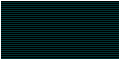 |
当画满整幅画布上的白色线条后, 将前景色设为#003333 选中Layer面板上的Preserve Transparency后, 填充前景色 如图结果,因填充色与黑色较接近,所以显得不太清楚 |
| STEP3 | ||
 |
再上加一层,输入任意文字, 前景色设为#0099FF, 本例用“seven”字样 字体为Abberancy,32个像素大,间隔为100, 将其放置在画布中央 在Layer面板文字层右侧的T字母上点右键, 选Render Layer 再选择Layer/Group with Previous
|
| STEP4 | ||
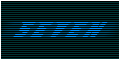 |
复制一个此文本层, 然后将工作层选择为下面的一个文本层 选择Filter/Blur/Motion Blur, 对话面板上设Angle:0,Distance:40 即如图结果 |
| STEP5 | ||
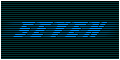 |
将没有作过处理的文本层再复制一次, 将工作层选择为下面的一个文本层 前景色设为#003333填充在此层文字上, 然后向右移动此层文字一个像素 此动作为文本加上了一个较微弱的阴影部分, 你可看出步骤4与步骤5是有区别的。 |